¿Vas a cambiar de PC o hardware? Así puedes llevar tu Linux contigo

Lo normal es que, cuando instalamos un nuevo sistema operativo, este nos acompañe siempre mientras nuestro ordenador funcione. Salvo que haya un error crítico en el sistema, o queramos cambiar nosotros, hoy en día no debería ser necesario formatear. Sin embargo, cuando cambiamos de ordenador, o actualizamos el que tenemos con nuevas piezas de hardware, lo normal que solemos hacer la mayoría es formatear e instalar el sistema operativo desde cero. Esto suele ser lo mejor para asegurarnos de que todo funciona correctamente con el nuevo hardware. Sin embargo, hay veces que, si queremos, podemos llevarnos nuestro sistema operativo con nosotros. Sobre todo si usamos Linux.
Windows es muy sensible a los cambios de hardware. Podemos cambiar la memoria RAM o la CPU sin problemas, ya que esto no requiere controladores especiales. Pero cuando el cambio es más grande, como la gráfica, es necesario desinstalar drivers previamente. Y, cuando el cambio es de la placa base, directamente no podremos volver a arrancar el PC a no ser que reinstalemos el sistema.
Linux también necesita sus propios controladores para reconocer el hardware y poder funcionar. La diferencia es que este sistema operativo no se configura para usar unos controladores específicos, sino que analiza el hardware y busca y carga los drivers necesarios en el arranque. Esto nos brinda una mayor flexibilidad, por ejemplo, a la hora de cambiar de hardware. Aunque siempre tendremos algunas limitaciones.
Eso sí, esto no descarta que, si algo va mal, veamos un Kernel Panic, el equivalente al pantallazo azul de Windows.
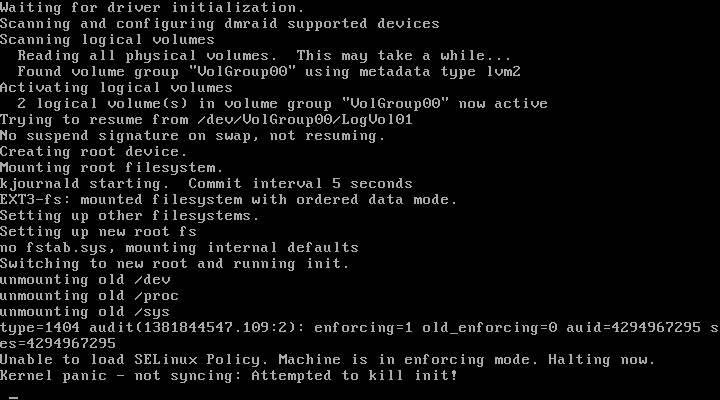
Cambiar el hardware, o el PC, de un sistema Linux
Linux es mucho más permisivo a la hora de cambiar el hardware del ordenador. Dependiendo del componente que vayamos a cambiar es posible que tengamos que llevar a cabo unas u otras configuraciones.
Cambiar RAM
Si solo vamos a cambiar la memoria RAM, entonces no tendremos que hacer nada. Esta memoria no requiere ninguna configuración adicional ni ningún driver para que el sistema operativo pueda funcionar. Por lo tanto, podemos ampliar, o reducir, esta memoria sin problemas.
Qué tener en cuenta
Lo único que debemos hacer es asegurarnos de que en la BIOS o UEFI del PC se reconoce toda la memoria y listo. Cuando arranquemos nuestro Linux ya podremos usar toda esta memoria. Además, eso sí, tenemos que asegurarnos de que la memoria instalada es la mínima necesaria para que el sistema, y los programas, funcionen correctamente.
Cambiar el disco duro (o pasar Linux a un SSD)
Cuando cambiamos el disco duro generalmente buscamos dos ventajas: conseguir más espacio disponible y mejor rendimiento. Sobre todo cuando pasamos a un SSD. Lo normal es que cuando montamos un nuevo disco duro en el PC instalemos de cero el sistema operativo. Sin embargo, podemos ahorrarnos todo este trabajo si optamos por clonar el disco.
Usando un programa de clonado (por ejemplo, Clonezilla) es posible pasar todos los datos y todas las particiones de nuestro disco viejo al SSD nuevo. De esta forma podremos tener nuestro Linux tal cual lo teníamos sin tener que reinstalarlo desde cero.
Qué tener en cuenta
Lo único que hay que tener en cuenta después de realizar este cambio es asegurarnos de que todos los datos y las particiones están en la unidad nueva. Si hemos cambiado de disco duro, puede que algunos puntos de montaje no funcionen correctamente. Por lo tanto, debemos revisar el fstab para asegurarnos de que los puntos de montaje corresponden con las nuevas particiones.
Además, si usamos SWAP, debemos comprobar que se ha creado también la partición, y esta está correctamente asignada, o cambiar y usar un swapfile.
El comando «sudo update grub» suele ayudar a solucionar problemas en este apartado.
Cambiar el procesador o CPU
Igual que ocurre con la RAM, el cambio de procesador no suele tener repercusión, a nivel de funcionamiento, sobre la distro Linux.
Qué tener en cuenta
Dependiendo del fabricante y modelo de nuestra CPU es posible que se hayan lanzado una serie de microcódigos para mitigar vulnerabilidades o mejorar el funcionamiento del procesador. Estos se suelen instalar en forma de módulos del kernel y, aunque normalmente no suelen entrar en funcionamiento tras cambiar de CPU, puede que sea necesario quitarlos.
Si no tenemos conocimientos avanzados sobre el Kernel de Linux, lo más rápido es bajar e instalar un nuevo Kernel a nuestro Linux y, desde el GRUB, arrancar desde él.
Cambiar la placa base
La mayoría de los controladores de la placa base suelen formar parte del Kernel. No suele ser necesario recurrir a controladores privativos para que esta funcione. Por lo tanto, un cambio de placa base no suele dar problemas al cargar Linux de nuevo. Lo único que puede que la primera vez tarde un poco más de lo normal ya que tendrá que detectar y registrar el cambio en el hardware, pero por lo demás, Linux no tendrá problemas para cargar.
Qué tener en cuenta
Si la placa base que vamos a montar es muy nueva, seguramente tengamos que actualizar el Kernel de nuestro Linux para asegurarnos la mayor compatibilidad, sobre todo con el chipset, Internet y el audio.
Cambiar la tarjeta gráfica
El cambio de gráfica es, probablemente, lo más complicado que nos podemos encontrar en Linux. Especialmente si hemos instalado en la distro los controladores privativos de AMD o NVIDIA. Para poder usar la nueva gráfica, lo primero que debemos hacer es desinstalar los drivers actuales y, a continuación, instalar los nuevos.
Es probable que, tras cambiar de gráfica, nuestro Linux no arranque, o lo haga en una pantalla negra. Para evitarlo debemos entrar en el menú de arranque de GRUB y marcar una de las siguientes opciones como parámetro: nomodeset, nouveau.modeset=0, nvidia.modeset=0 o radeon.modeset=0.
Qué tener en cuenta
Linux tiene drivers libres para AMD, Intel y NVIDIA. Por lo tanto, lo mejor que podemos hacer es desinstalar los controladores privativos antes de cambiar la gráfica para reducir la probabilidad de que algo salga mal.
Descargar y compilar un nuevo Kernel después de cambiar la gráfica puede ayudarnos a solucionar problemas al eliminar todos los componentes y módulos del controlador viejo que hayan podido quedar en él.
El comando «sudo update grub» también suele ayudar a solucionar estos problemas.
¿Problemas con Linux? Reinstala el sistema
Si después de lo anterior, tras cambiar alguna pieza del hardware del PC seguimos teniendo problemas, entonces solo nos queda una cosa: reinstalar el sistema.
Debemos descargar la última versión de nuestra distro desde su web principal, crear un disco de arranque y proceder a la instalación desde cero del sistema. Al hacerlo, nos aseguraremos de no tener ningún problema de compatibilidad ni tener que llevar a cabo distintas configuraciones.
https://www.softzone.es/programas/linux/pasar-linux-pc-cambiar-hardware/
Comentarios
Publicar un comentario